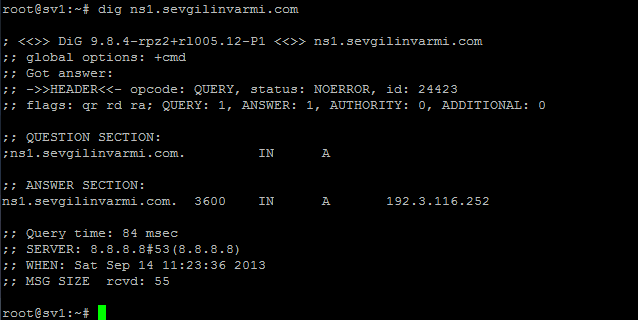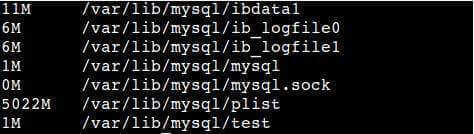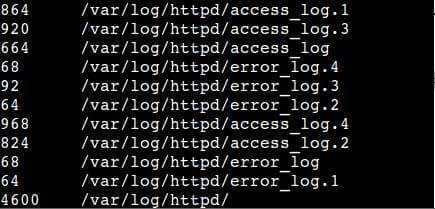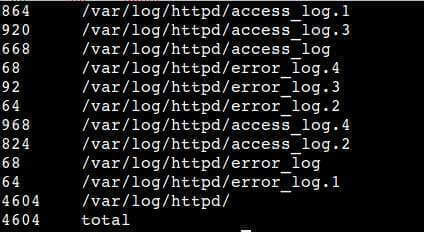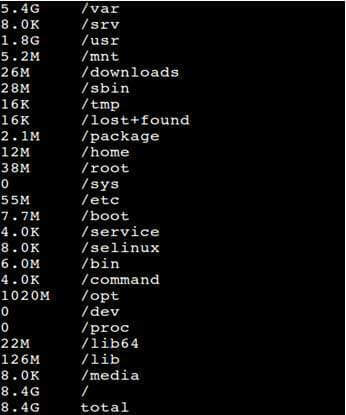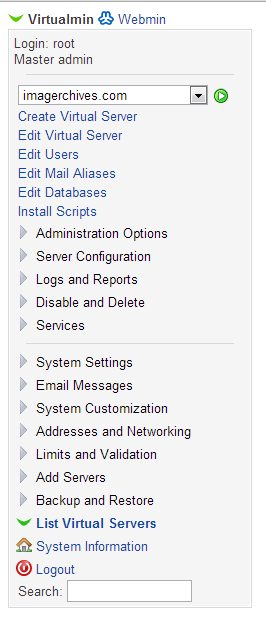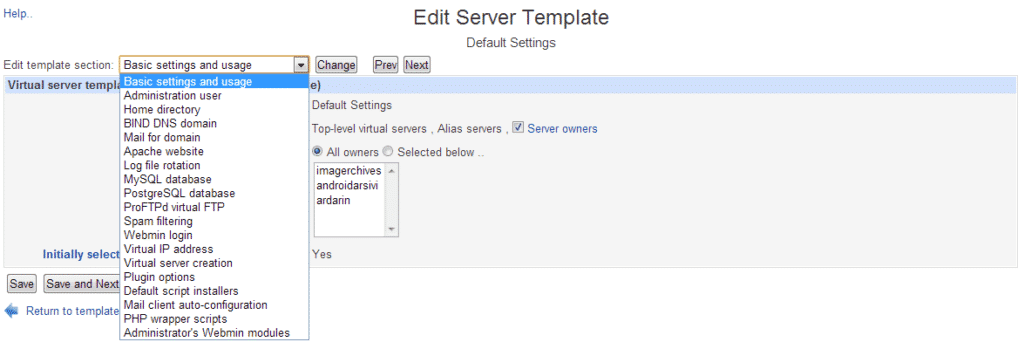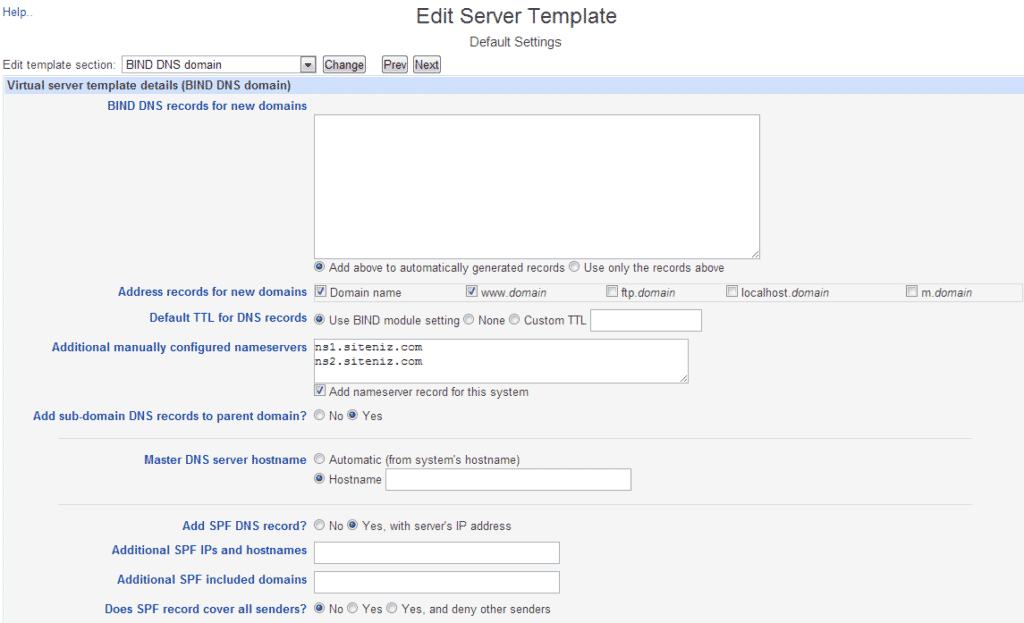Beklide hepinize en zor gelen ispconfig 3 de dns ayarlarıdır ama bu ayar sanıldığı kadar zor değil çünkü ispconfig 3 ün kolay anlaşılır arayüzü sayesinde bu sorunu kolaylıkla çözeceğiz ve kendi NS kayıtlarımız ile sitemizi yayınlayabileceğiz oluşturduğumuz bu ana ns kaydı ile aynı server üzerinde barınan diğer sitelere de kendi NS kaydımızı oluşturmuş olacağız.
Öncelikle panelimize aşağıdaki port numarası ile bağlanıyoruz. Modüller sekmesinden DNS seçiyoruz ve devam ediyoruz.
Açılacak olan panelden Sol köşede “Add DNS-Zone” linkine tıklıyoruz.
karşımıza dns ayarlayabileceğimiz yer geliyor bu kısmı dns kaydı oluşturmak istediğiniz domaine göre ayarlamanız gerekmektedir.
gereken yerleri dolduruyoruz ve oluşturuyoruz.burada herkesin unuttuğu bir şey var bu bilgileri oluşunca DNS kayıtları tamamlandı sanmayın NS1 ve NS2 için A Kaydı oluşturmamız gerekiyor.Panelden domaini seçiyoruz.
DNS Zone ayarlarına giriyoruz buradan “Records” kısmına giriş yapıyoruz. 2 Adet NSler için A Kaydı Mail kullanıcaksakda 1 adet CNAME oluşturmamız gerekiyor ben mail kullanmayacağımdan dolayı sadece NSleri oluşturmayı seçtim
DNS Zone nizin böyle gözükmesi gerekiyor A kaydı eklerden gereken yerleri doğru bir şekilde girmeniz gerekmektedir.
Bundan sonrası ise domain’i aldığınız firmada A kaydı oluşturmanız gerekmektedir tekrardan.Ben bu örnek için godaddy kullandım siteye giriş yapacak domain yönetim yerine geliyoruz. Buradan da “DNS Zone File” kısmına giriş yapmamız gerekiyor. “Edit” diyerek kayıtlarımızı oluşturmaya başlayalım.
2 Adet A kaydı oluşturmamız gerekiyor bunlardan ilki NS1 ikincisi NS2 ve ip adresi de sunucunuzun ip adresi yani root sunucunun ip adresi olmalıdır.
godaddy de hostname oluşturmamız gerekmektedir ki işlemimizin en son aşaması
yukarıdaki gibi ayarları yapınız.(ip adresiniz ana server ip si)sonrasında kayıt edip DNSlerin oturmasını bekliyoruz.Ve evet sonunda DNS lerimizin kaydı oturdu(yaklaşık 1 saat ile 24 saat alırken ilk kez girdiğim için hemen aldı ama tam oturması 24 saat)
hepsinden emin olmak için dig komutu verelim
evet çıkan sonuca bakıyoruz root serverimizin ipsi çıkıyor işlem tamamlandı…